win10系统如何给桌面显示时间天气 win10桌面天气怎么设置
更新时间:2024-01-20 15:31:09作者:yang
在日常生活中,我们常常需要及时了解当前的时间和天气情况,以便合理安排自己的行程和活动,而对于使用Win10系统的用户来说,如何在桌面上显示时间和天气就成为了一个重要的需求。幸运的是Win10系统提供了方便的设置选项,让我们能够轻松地在桌面上实时获取天气和时间信息。通过简单的操作,我们可以自定义显示的方式和内容,使得桌面不再单调,同时也提高了我们的生活效率和便利性。接下来我们将介绍一些Win10桌面显示时间天气的设置方法,让您能够快速上手并享受这一便利功能。

具体方法如下:
一、下载CNCalendarWeather 天气插件,然后解压压缩文件,然后运行 CNCalendarWeather.exe 文件安装这个绿色天气小工具,如下图所示。

二、安装完成后,桌面右上角就多了一个透明的天气小浮窗了。最开始只显示有简单的时间,需要简单设置一下才可以使用。具体操作是再天气浮窗上,右键鼠标,然后点击“设置”,如图所示。
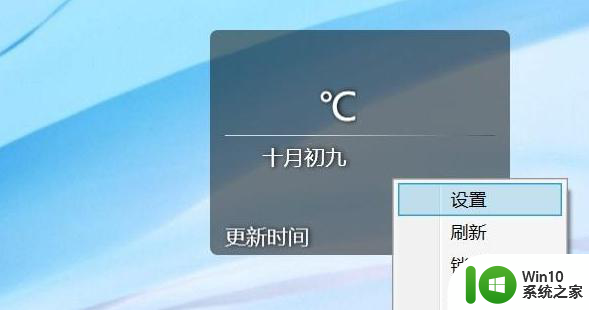
三、在设置中,可以选择天气来源(建议选百度)。自定义天气地点、设置背景颜色、设置是否开机自动启动等等,这里根据自己的喜欢选择即可,一般选择“自动判断本地天气”即可,如下图所示。

以上就是关于win10系统如何给桌面显示时间天气的全部内容,有出现相同情况的用户就可以按照小编的方法了来解决了。
win10系统如何给桌面显示时间天气 win10桌面天气怎么设置相关教程
- win10桌面怎么显示天气时间 win桌面显示天气时间的方法
- win10桌面日期时间天气显示设置详解 如何在win10桌面上添加时间日期和天气显示
- win10桌面右下角时间及天气不显示的解决方法 win10桌面右下角时间及天气不显示怎么设置
- win10设置天气在桌面方法 怎么在win10桌面显示天气
- 让win10系统显示天气预报的设置方法 win10桌面天气预报插件
- win10如何在电脑上显示天气 win10桌面显示天气怎么弄
- win10桌面添加时间和天气设置方法 怎么在win10电脑桌面上加天气时间
- 怎么在win10电脑桌面上添加时间和天气 Win10电脑桌面时间和天气如何添加
- 桌面日期时间显示设置 Win10桌面如何显示实时时间日期和天气
- 如何在屏幕上显示日期和时间 Win10系统桌面天气和时间日期显示设置
- win10桌面天气插件怎么设置 win10天气插件下载及使用教程
- 日历天气时钟 Win10系统桌面如何添加日历小工具
- 蜘蛛侠:暗影之网win10无法运行解决方法 蜘蛛侠暗影之网win10闪退解决方法
- win10玩只狼:影逝二度游戏卡顿什么原因 win10玩只狼:影逝二度游戏卡顿的处理方法 win10只狼影逝二度游戏卡顿解决方法
- 《极品飞车13:变速》win10无法启动解决方法 极品飞车13变速win10闪退解决方法
- win10桌面图标设置没有权限访问如何处理 Win10桌面图标权限访问被拒绝怎么办
win10系统教程推荐
- 1 蜘蛛侠:暗影之网win10无法运行解决方法 蜘蛛侠暗影之网win10闪退解决方法
- 2 win10桌面图标设置没有权限访问如何处理 Win10桌面图标权限访问被拒绝怎么办
- 3 win10关闭个人信息收集的最佳方法 如何在win10中关闭个人信息收集
- 4 英雄联盟win10无法初始化图像设备怎么办 英雄联盟win10启动黑屏怎么解决
- 5 win10需要来自system权限才能删除解决方法 Win10删除文件需要管理员权限解决方法
- 6 win10电脑查看激活密码的快捷方法 win10电脑激活密码查看方法
- 7 win10平板模式怎么切换电脑模式快捷键 win10平板模式如何切换至电脑模式
- 8 win10 usb无法识别鼠标无法操作如何修复 Win10 USB接口无法识别鼠标怎么办
- 9 笔记本电脑win10更新后开机黑屏很久才有画面如何修复 win10更新后笔记本电脑开机黑屏怎么办
- 10 电脑w10设备管理器里没有蓝牙怎么办 电脑w10蓝牙设备管理器找不到
win10系统推荐
- 1 电脑公司ghost win10 64位专业免激活版v2023.12
- 2 番茄家园ghost win10 32位旗舰破解版v2023.12
- 3 索尼笔记本ghost win10 64位原版正式版v2023.12
- 4 系统之家ghost win10 64位u盘家庭版v2023.12
- 5 电脑公司ghost win10 64位官方破解版v2023.12
- 6 系统之家windows10 64位原版安装版v2023.12
- 7 深度技术ghost win10 64位极速稳定版v2023.12
- 8 雨林木风ghost win10 64位专业旗舰版v2023.12
- 9 电脑公司ghost win10 32位正式装机版v2023.12
- 10 系统之家ghost win10 64位专业版原版下载v2023.12